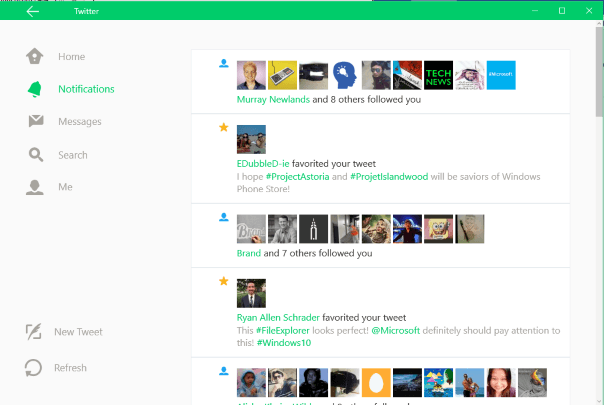이 소프트웨어는 드라이버를 계속 실행하여 일반적인 컴퓨터 오류 및 하드웨어 오류로부터 안전하게 보호합니다. 간단한 3 단계로 모든 드라이버를 확인하세요.
- DriverFix 다운로드 (확인 된 다운로드 파일).
- 딸깍 하는 소리 스캔 시작 문제가있는 모든 드라이버를 찾습니다.
- 딸깍 하는 소리 드라이버 업데이트 새 버전을 얻고 시스템 오작동을 방지합니다.
- DriverFix가 다운로드되었습니다. 0 이번 달 독자.
간소화 된 경험을 위해 Overwolf를 사용하는 방법을 알고 싶다면 완벽한 가이드를 찾았습니다.
Overwolf는 PC 게임 내에 앱을 추가 할 수있는 기능을 제공하는 플랫폼처럼 작동하는 방해가되지 않는 오버레이입니다. 예. 당신은 그것을 올바르게 읽었습니다.
좋아하는 게임에 연결할 수있는 다양한 앱은 엄청나게 다양합니다. 가장 칭찬받는 부가 기능으로는 Twitch 스트리밍, 게임 녹화 앱, 심지어 게임 내 Chrome 브라우저가 있습니다.
Overwolf Appstore에있는 수천 개의 응용 프로그램 중에서 선택할 수 있습니다. 여기에는 게임 플레이어의 요구 사항뿐만 아니라 다양한 개발 팀의 요구 사항도 포함됩니다.
이 기사에서는 Overwolf를 사용하는 방법과이 플랫폼이 제공하는 최고의 기능에 대해 설명합니다. 자세한 내용은 계속 읽으십시오.
간소화 된 게임 플레이 경험을 위해 Overwolf를 사용하는 방법은 다음과 같습니다.
설치
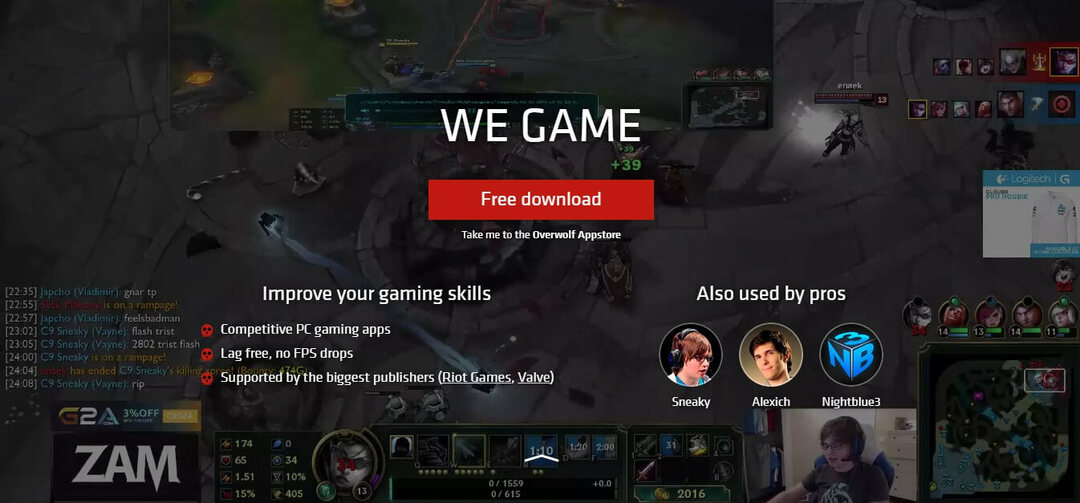
Ovoerwolf를 설치하려면 PC에 설치해야합니다. 그렇게하려면 다음을 방문하십시오. 공식 다운로드 페이지 설치 프로그램 패키지를 가져옵니다.
이 앱을 PC에 설치하려면 설치 프로그램 패키지를 두 번 클릭하고 화면의 지시에 따라 설치를 완료해야합니다.
이 단계를 마치면이 도움말의 다음 섹션을 읽고 사용을 시작하세요.
Overwolf 소프트웨어가 녹음되지 않습니까? 이 단계를 확인하십시오
Overwolf에서 단축키를 관리하는 방법은 다음과 같습니다.

설치가 완료되면 Overwolf를 시작하고 좋아하는 게임을 시작할 수 있습니다. Overwolf 부두를 소환하려면 Ctrl + Tab 키보드의 키.
이 응용 프로그램은 일부 사전 설치된 응용 프로그램과 함께 제공되지만 진정으로 전체 Overwolf 경험을 원한다면 다음 사이트를 방문하는 것이 좋습니다. 앱 스토어 더 많은 옵션.
게임 내에서 Overwolf 앱을 사용하려면 마우스를 사용하여 간단히 선택할 수 있습니다.
마우스 커서에 액세스 할 수없는 게임 내부에있는 경우 Ctrl + Tab 키를 눌러 게임에서 앱 컨트롤로 전환합니다.
누르면 Shift + F2, 너는 할 수있을 것이다 표시 / 숨기기 Overwolf 앱 창.
Overwolf에서 발견 된 한 가지 훌륭한 기능은 원하는대로 단축키를 사용자 정의 할 수 있다는 것입니다. 설정 창을 열어이 작업을 수행 할 수 있습니다. Overwolf 트레이 아이콘 -> 선택 설정.
Overwolf는 많은 게임과 호환됩니다. 이 목록에는 Alan Wake의 American Nightmare, Assassins ’s Creed 및 Battlefield 시리즈가 포함되어 있습니다.
지원되는 게임의 전체 목록을보고 싶으면 다음을 방문하여이 정보를 찾을 수 있습니다. 공식 게임 목록.
결론
오늘의 방법 도움말에서는 Overwolf라는 무료 오버레이 플랫폼에서 제공하는 몇 가지 기능을 살펴 보았습니다.
이 도구는 게이머와 개발자 모두에게 매우 유용 할 수 있습니다. 사용 가능한 다양한 앱을 통해 거의 끝없이 사용하는 방법을 사용자 지정할 수 있습니다.
이 가이드가 도움이 되었다면 아래의 댓글 섹션을 사용하여 알려주십시오.
또한 읽으십시오 :
- FIX: Overwolf의 오버레이가 상단에 유지되지 않는 문제
- Overwolf 계정 및 모든 관련 데이터를 삭제하는 방법
- 이제 Windows 10 용 Skype에서 전역 단축키를 사용할 수 있습니다.